win10联接网络打印机错误为0怎么解决 win10共享打印机无法使用怎么解决
更新时间:2024-04-07 14:02:34作者:relsound
在使用Win10联接网络打印机或共享打印机时,有时会遇到错误代码为0的问题,让人感到困扰,解决此问题的方法有很多,例如检查网络连接、更新打印机驱动程序等。针对Win10共享打印机无法使用的情况,也可以尝试重新设置共享权限、检查网络设置等方法来解决。通过一些简单的操作,可以很快解决打印机连接问题,让您顺利完成打印任务。
方法如下:
1、首先点击左下角开始,然后点击“设置”。
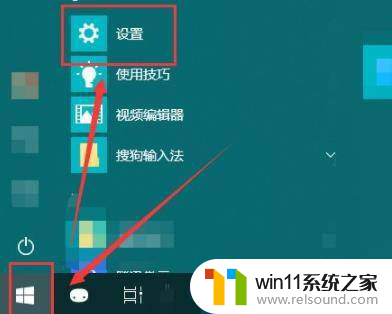
2、随后在打开的windows设置中点击“网络和Internet”。
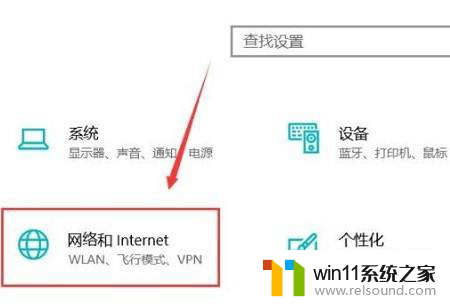
3、随后点击左侧的状态,再选择右侧的“共享选项”。
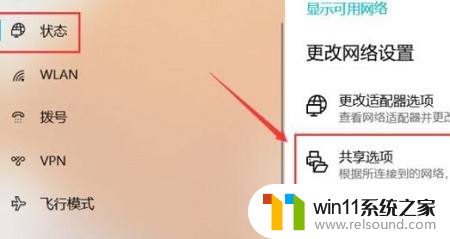
4、然后在弹出的设置中选“启用网络发现”和“启用文件和打印机共享”。
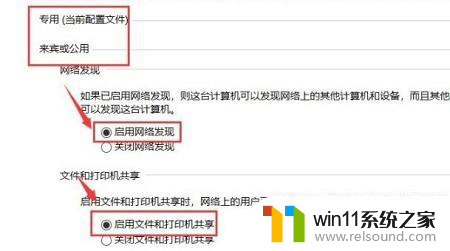
5、之后在下面的所有网络中选择“无密码保护的共享”。
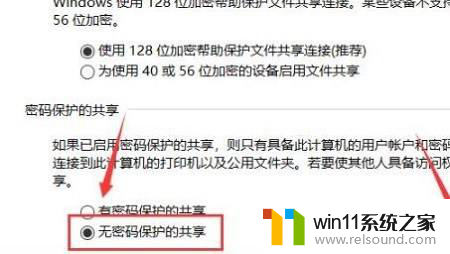
6、最后就可以连接到电脑网络中即可解决
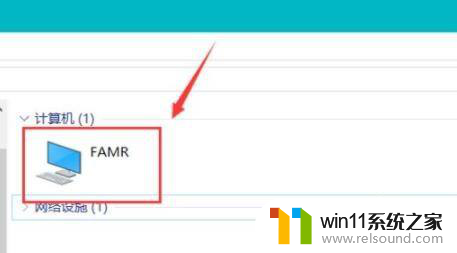
以上就是如何解决Windows 10连接网络打印机错误代码为0的全部内容,如果你遇到这种情况,可以按照以上步骤来解决,非常简单快速。
win10联接网络打印机错误为0怎么解决 win10共享打印机无法使用怎么解决相关教程
- win10连接网络打印机操作失败怎么解决 Win10共享打印机无法使用怎么解决
- win7共享win10 709打印机错误 Win11共享打印机709错误解决方法
- 共享打印机提示0×000006d9 打印机共享出现0x000006d9错误的解决方案
- win10家庭版共享打印机0x0000011b Win10无法连接共享打印机错误代码0x0000011b的解决方法
- win10共享打印错误0x0000709 win10打印机共享出现0x00000709错误怎么办
- win10添加网络共享打印机提示无法连接到打印机 Win10共享打印机无法连接怎么办
- 打印机共享无法保存打印机设置0x000006d9 win7打印机共享错误0x000006d9解决方法
- win10电脑连接共享打印机报错11b win10打印机提示错误1011b无法正常使用
- 0x00000709win11共享打印机 Win11 22h2打印机共享连接错误0x00000709怎么办
- win10共享打印机无法连接?三种方法 Win10共享打印机连接不上怎么解决
- 英伟达新一代AI芯片过热延迟交付?公司回应称“客户还在抢”
- 全球第二大显卡制造商,要离开中国了?疑似受全球芯片短缺影响
- 国外芯片漏洞频发,国产CPU替代加速,如何保障信息安全?
- 如何有效解决CPU温度过高问题的实用方法,让你的电脑更稳定运行
- 如何下载和安装NVIDIA控制面板的详细步骤指南: 一步步教你轻松完成
- 从速度和精度角度的 FP8 vs INT8 的全面解析:哪个更适合你的应用需求?
微软资讯推荐
- 1 英伟达新一代AI芯片过热延迟交付?公司回应称“客户还在抢”
- 2 微软Win11将为开始菜单/任务栏应用添加分享功能,让你的操作更便捷!
- 3 2025年AMD移动处理器规格曝光:AI性能重点提升
- 4 高通Oryon CPU有多强?它或将改变许多行业
- 5 太强了!十多行代码直接让AMD FSR2性能暴涨2倍多,性能提升神速!
- 6 当下现役显卡推荐游戏性能排行榜(英伟达篇)!——最新英伟达显卡游戏性能排名
- 7 微软发布Win11 Beta 22635.4440预览版:重构Windows Hello,全面优化用户生物识别体验
- 8 抓紧升级Win11 微软明年正式终止对Win10的支持,Win10用户赶紧行动
- 9 聊聊英特尔与AMD各自不同的CPU整合思路及性能对比
- 10 AMD锐龙7 9800X3D处理器开盖,CCD顶部无3D缓存芯片揭秘
win10系统推荐